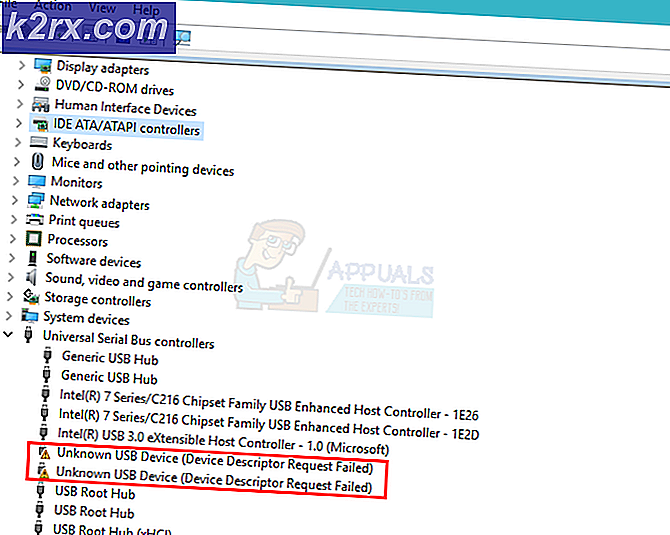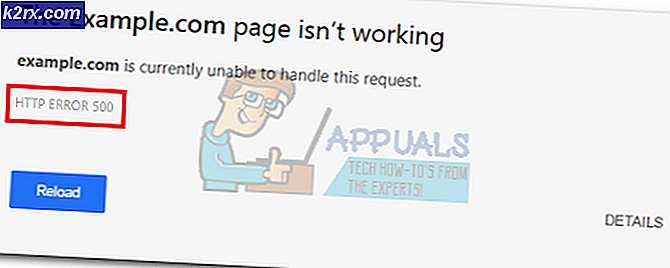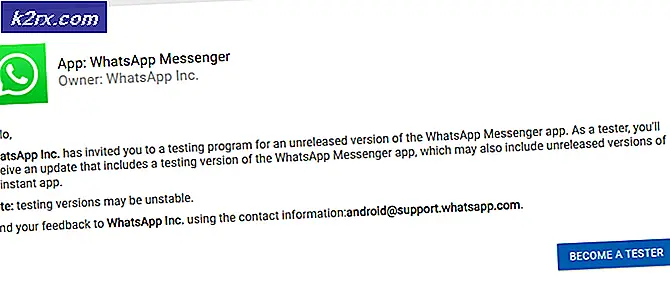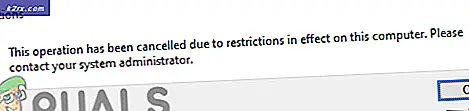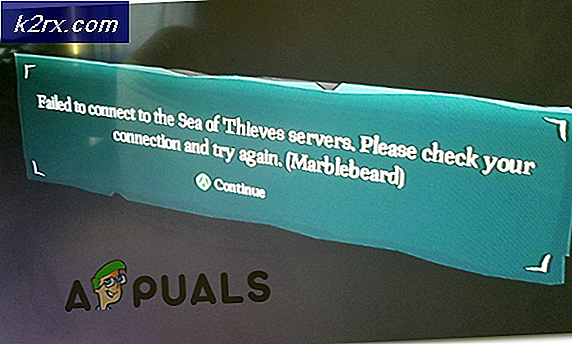Brave Browser ไม่เริ่มทำงาน
เบราว์เซอร์ Brave ไม่ได้ใช้กันอย่างแพร่หลายเหมือนกับเบราว์เซอร์ยักษ์ใหญ่ในโลกปัจจุบันเช่น Firefox และ Chrome อย่างไรก็ตามผู้ใช้หลายคนชอบเบราว์เซอร์ดังกล่าวมากกว่าเบราว์เซอร์อื่น ๆ เนื่องจากฟังก์ชันความเป็นส่วนตัวที่หลากหลายและดีกว่าที่มีให้ ปัญหาอย่างหนึ่งที่ผู้ใช้ต้องเผชิญหลังจากติดตั้งเบราว์เซอร์ Brave บนระบบของพวกเขาคือเบราว์เซอร์ไม่เริ่มทำงานเลย สำหรับบางคนเบราว์เซอร์จะแสดงหน้าว่างสีขาวเมื่อพยายามเปิดในขณะที่สำหรับคนอื่น ๆ มันไม่เปิดเลยด้วยซ้ำ แม้ว่าจะพยายามรันหลายครั้งแล้วก็ตาม
ปรากฎว่าอาจเกิดจากสาเหตุหลายประการซึ่งรวมถึงการอัปเดตล่าสุดของเบราว์เซอร์หรือแม้แต่เวอร์ชันที่ล้าสมัย ปัญหาดังกล่าวมักเกิดขึ้นกับผู้ใช้หลายรายในบิลด์เฉพาะของเบราว์เซอร์ อย่างไรก็ตาม มีปัจจัยอื่นๆ เช่นกันที่อาจเป็นผู้กระทำผิดที่เห็นได้ชัดเจน เราจะอธิบายรายละเอียดเหล่านี้ไว้ด้านล่าง ดังนั้นโดยไม่ต้องกังวลใจต่อไป เรามาเริ่มกันเลย
เมื่อเราได้แก้ไขสาเหตุที่เป็นไปได้ของปัญหาแล้วให้เราทำตามวิธีการต่างๆที่คุณสามารถใช้เพื่อหลีกเลี่ยงปัญหาเพื่อให้คุณสามารถใช้เบราว์เซอร์ได้อย่างเต็มที่ มาเริ่มกันเลย.
วิธีที่ 1: ปิดใช้งานการเร่งฮาร์ดแวร์
ดังที่เราได้กล่าวไปแล้วสาเหตุหนึ่งที่ทำให้คุณประสบปัญหานี้อาจเนื่องมาจากคุณลักษณะการเร่งฮาร์ดแวร์ของเบราว์เซอร์ โดยพื้นฐานแล้วการเร่งด้วยฮาร์ดแวร์เป็นคุณสมบัติที่จะช่วยลดภาระของ CPU เพียงอย่างเดียวเพื่อเพิ่มประสิทธิภาพของระบบ แม้ว่าสิ่งนี้จะมีประโยชน์จริง ๆ และใช้กันอย่างแพร่หลาย แต่ในบางกรณีก็อาจทำให้เกิดปัญหาได้เช่นกัน ดังนั้น คุณจะต้องปิดการใช้งาน
สามารถปิดใช้งานได้อย่างง่ายดายผ่านการตั้งค่าเบราว์เซอร์ แต่เนื่องจากเบราว์เซอร์ไม่เริ่มทำงานเลยคุณจึงเข้าถึงการตั้งค่าไม่ได้จริงๆ ดังนั้นเราจะใช้ประโยชน์จากพารามิเตอร์การทำงานของเบราว์เซอร์เพื่อปิดใช้งาน สามารถพบได้ในหน้าต่าง Properties ทำตามคำแนะนำด้านล่างเพื่อดำเนินการนี้:
- ก่อนอื่นค้นหาทางลัดของเบราว์เซอร์จากที่ที่คุณใช้งานจริง
- หลังจากนั้นคลิกขวาที่ไฟล์แล้วเลือก คุณสมบัติ จากเมนูแบบเลื่อนลง
- เพื่อเปิดหน้าต่าง Properties บน ทางลัด คุณจะต้องเพิ่มแท็บ“- ปิดการใช้งาน-gpu"ในพารามิเตอร์ เป้าหมาย ฟิลด์ที่ไม่มีใบเสนอราคา สิ่งสำคัญคือต้องทราบว่าคุณจะต้องวางคำพูดนี้ออกจากเครื่องหมายคำพูดที่พบในฟิลด์เป้าหมายดังที่แสดงในภาพด้านล่าง
- จากนั้นคลิกที่ไฟล์ สมัคร และกดปุ่มในที่สุด ตกลง เพื่อปิดหน้าต่างคุณสมบัติ
- เปิดเบราว์เซอร์เพื่อดูว่าช่วยแก้ปัญหาได้หรือไม่
- ในกรณีที่เบราว์เซอร์เริ่มทำงานอย่างถูกต้องหลังจากนี้คุณจะต้องปิดการเร่งฮาร์ดแวร์จากการตั้งค่า
- สำหรับสิ่งนี้ให้ไปที่ การตั้งค่า> การตั้งค่าเพิ่มเติม> ระบบ> การเร่งฮาร์ดแวร์.
- ตรวจสอบให้แน่ใจว่าปิดอยู่
- หลังจากนั้นให้เปิดหน้าต่าง Properties เหมือนเดิมแล้วลบ“- ปิดการใช้งาน-gpu” พารามิเตอร์
วิธีที่ 2: ปิดการใช้งานโปรแกรมป้องกันไวรัสของ บริษัท อื่น
อีกสาเหตุหนึ่งที่อาจทำให้เบราว์เซอร์ไม่สามารถเปิดใช้งานได้คือซอฟต์แวร์ป้องกันไวรัสของ บริษัท อื่นที่ทำงานอยู่เบื้องหลัง แอปพลิเคชั่นแอนตี้ไวรัสได้รับความนิยมอย่างมากเนื่องจากการเพิ่มขึ้นอย่างรวดเร็วของแรนซัมแวร์และไวรัสในช่วงไม่กี่วันที่ผ่านมาและเป็นเช่นนั้น แม้ว่าจะมีประโยชน์มาก แต่ก็มีบางกรณีที่สามารถกระตุ้นการเตือนที่ผิดพลาดและป้องกันไม่ให้แอปบางตัวทำงานอย่างถูกต้องเช่นเบราว์เซอร์ Brave ดังนั้นในกรณีนี้สิ่งที่คุณต้องทำคือปิดการใช้งานโปรแกรมป้องกันไวรัสที่ทำงานอยู่เบื้องหลังชั่วคราวเพื่อดูว่าสามารถแก้ไขปัญหาได้หรือไม่ PC Matic เป็นเครื่องที่ทำให้เกิดปัญหาคล้ายกันสำหรับผู้ใช้
ในกรณีที่เบราว์เซอร์เริ่มทำงานตามปกติโดยปิดใช้งานโปรแกรมป้องกันไวรัส คุณจะต้องอนุญาตเบราว์เซอร์ภายในโปรแกรมป้องกันไวรัสเพื่อหลีกเลี่ยงปัญหาในอนาคต
วิธีที่ 3: ติดตั้ง Brave อีกครั้ง
สุดท้าย หากไม่มีวิธีแก้ไขปัญหาข้างต้นสำหรับคุณ ปัญหาอาจเกิดจากไฟล์การติดตั้งที่เสียหาย ในสถานการณ์เช่นนี้สิ่งที่คุณต้องทำคือติดตั้งแอปพลิเคชันบนระบบของคุณใหม่เพื่อกำจัดไฟล์ที่เสียหายที่ขัดขวางไม่ให้เปิดใช้งาน
ก่อนอื่นคุณควรลองทำการติดตั้งในตำแหน่งเพื่อหลีกเลี่ยงการสูญเสียการตั้งค่าเบราว์เซอร์ของคุณ ในกรณีที่ได้ผลดีสำหรับคุณแล้วดีมาก มิฉะนั้นคุณจะต้องลบเบราว์เซอร์ออกจากระบบของคุณโดยสมบูรณ์ผ่านแผงควบคุมจากนั้นติดตั้งใหม่อีกครั้งซึ่งไม่ค่อยดีนัก การติดตั้งแบบแทนที่หมายถึงการติดตั้งเบราว์เซอร์ที่กล้าหาญเหนือการติดตั้งปัจจุบัน การดำเนินการนี้จะอัปเดตไฟล์ทั้งหมดและคุณจะไม่สูญเสียการตั้งค่าของคุณ สำหรับสิ่งนี้เพียงดาวน์โหลดไฟล์ติดตั้งล่าสุดและเรียกใช้โดยไม่ต้องถอนการติดตั้งเบราว์เซอร์ ทำตามคำแนะนำด้านล่างเพื่อทำการติดตั้งใหม่ทั้งหมด:
- ก่อนอื่นให้เปิดไฟล์ แผงควบคุม จาก เมนูเริ่มต้น.
- จากนั้นคลิกที่ไฟล์ ถอนการติดตั้งโปรแกรม ตัวเลือกภายใต้ โปรแกรม.
- นี่จะแสดงรายการแอพพลิเคชั่นที่ติดตั้งทั้งหมด ค้นหา กล้าหาญ จากรายการแล้ว ดับเบิลคลิก เพื่อเริ่มการถอนการติดตั้ง ตรวจสอบให้แน่ใจว่าได้ลบข้อมูลการท่องเว็บในระหว่างวิซาร์ด
- หลังจากนั้นไปที่เว็บไซต์อย่างเป็นทางการของ Brave และดาวน์โหลดไฟล์ติดตั้งล่าสุด
- เรียกใช้เพื่อติดตั้งเบราว์เซอร์ เมื่อติดตั้งแล้ว ให้เปิดเบราว์เซอร์เพื่อดูว่าปัญหายังคงมีอยู่หรือไม่